|
| |
3. Príkazy na úpravu objektov /vymaž, kopíruj, posun/.
Mazanie 
|
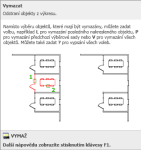
obr. 40 |
Vybrané - označené objekty môžeme zmazať:
- Stlačením klávesy Delete.
- Menu - Modifikace - Vymaž
- Ikona Vymaž
 na paneli
nástrojov Modifikace. na paneli
nástrojov Modifikace.
- Príkaz: vymaž
- Príkazová skratka: e
Objekty na zmazanie môžeme označiť aj po spustení príkazu Vymaž
 . .
|
 Príklad 6 Príklad 6

Použitie príkazu Kopíruj
 , postup pri
násobnom kopírovaní jedného objektu vo fasáde. , postup pri
násobnom kopírovaní jedného objektu vo fasáde.
|
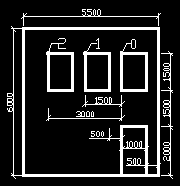
obr. 42 |
Zkopírujte okno dva krát, posuv zadávajte pomocou
súradníc. Pomôžte si trasovaním.
- Otvorte výkres pr6.dwg, nastavte
štandardné prostredie.
- Výber objektu - spustite príkaz Kopíruj
 a
vyberte okno. a
vyberte okno.
- Referenčný bod - vyberte bod 0 uchopením.
- Posun1 - posuňte kurzor vľavo a zadajte 1500.
- Posun2 - posuňte kurzor vľavo a
zadajte 3000.
- Ukončite príkaz klávesom Enter.
 - pred
zadaním referenčného bodu zadajte n. - pred
zadaním referenčného bodu zadajte n.
|
 Príklad 7 Príklad 7

Použitie príkazu Kopíruj
 , postup pri
kopírovaní skupiny objektov vo fasáde. , postup pri
kopírovaní skupiny objektov vo fasáde.
|
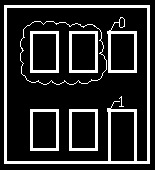
obr. 43 |
Zkopírujte skupinu okien, posuv nájdite uchopením.
- Otvorte výkres pr7.dwg, nastavte
štandardné prostredie.
- Výber skupiny objektov - spustite príkaz
Kopíruj
 a
vyberte skupinu. a
vyberte skupinu.
- Referenčný bod - vyberte bod 0 uchopením.
- Posun - vyberte bod 1 uchopením.
- Ukončite príkaz klávesom Enter.
- Uložte súbor.
|
Posunutie 
|
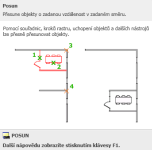
obr. 44 |
Postup pri posúvaní objektov je takmer rovnaký ako pri kopírovaní:
- Menu - Modifikace - Posun
- Ikona Posun
 na paneli
nástrojov Modifikace. na paneli
nástrojov Modifikace.
- Príkaz: posun
- Príkazová skratka: pos
Po výbere objektov - definovaní čo chceme posúvať, nás AutoCAD vyzve k
zadaniu referenčného bodu - bodu odkiaľ chceme posúvať. Ďalší bod
určuje posun voči referenčnému bodu. Miesto vloženia objektu /kam sa má
posunúť/ môžeme zadať pomocou súradníc, uchytením, trasovaním. |
 Príklad 8 Príklad 8

Použitie príkazu Posun
 , postup pri
posúvaní skupiny objektov pomocou súradnice a trasovania. , postup pri
posúvaní skupiny objektov pomocou súradnice a trasovania.
|
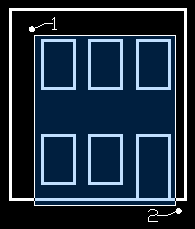
obr. 45 |
Posuňte v stene skupinu objektov fasády o 250 mm v smere osi
x
vľavo.
- Otvorte výkres pr8.dwg, nastavte
štandardné prostredie.
- Výber skupiny objektov - spustite príkaz Posun
 a
vyberte skupinu oknom podľa
obr. 45. a
vyberte skupinu oknom podľa
obr. 45.
- Referenčný bod - vyberte ľubovoľný roh okna, alebo
dverí uchopením.
- Posun - posuňte kurzor vľavo a zadajte 250.
- Na
obr. 43 sú objekty posunuté.
- Uložte súbor.
 - Výber
sa nezobrazí podfarbený. - Výber
sa nezobrazí podfarbený.
|
|
![]() , postup pri
násobnom kopírovaní jedného objektu vo fasáde.
, postup pri
násobnom kopírovaní jedného objektu vo fasáde.![]() , postup pri
kopírovaní skupiny objektov vo fasáde.
, postup pri
kopírovaní skupiny objektov vo fasáde.![]() , postup pri
posúvaní skupiny objektov pomocou súradnice a trasovania.
, postup pri
posúvaní skupiny objektov pomocou súradnice a trasovania.